Este documento va dirigido a los clientes con soporte de Workspace, los cuales requieran bloquear los correos electrónicos desde una o múltiples cuentas hacia los usuarios de su organización.
Recursos:
- Acceso a la consola de Workspace con permisos de Administrador https://admin.google.com/.
- Dirección de la cuenta que desea no recibir más correos.
GUIA PASO A PASO PARA EVITAR FUTUROS CORREOS DE UNA CUENTA AJENA A SU ORGANIZACIÓN
1. Ingrese a su consola de Workspace con permiso de Administrador https://admin.google.com/5. Se despliega una ventana emergente donde ingresará una breve descripción y luego dar clic sobre la opción Crear o editar lista.
8. Por favor ingresar la cuenta que desea bloquear y realice clic sobre GUARDAR.
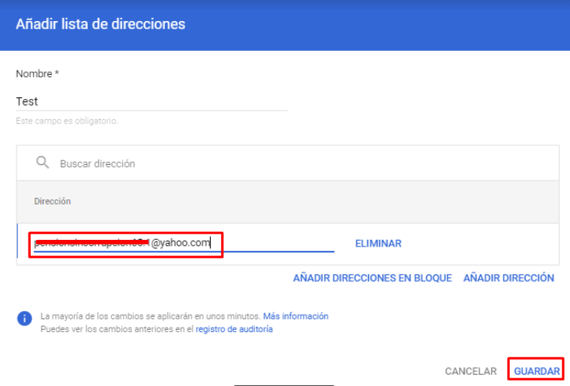
Una vez haya realizado la configuración mencionada anteriormente, los mensajes provenientes de dicha cuenta no llegarán a la bandeja de ningún usuario de su dominio.
